TP-LINK 域展?突破无线传输距离极限tplink路由器设置
tplink 2017-8-21 2:3:12 tplink 次浏览
无线局域网产品现状
1997年6月,全球第一个无线局域网标准IEEE802.11制定出来,掀开了无线局域网发展序幕。在无线局域网发展初期,虽然IEEE802.11技术很快成熟,成本也很快下降,但由于IEEE802.11产品与10/100M有线局域网相比存在传输速率慢的缺点,成了阻碍无线局域网进一步发展的瓶颈。其后国际标准协会及生产厂家致力于提高无线局域网的传输速率,相继推出了IEEE802.11b,IEEE802.11a,IEEE802.11g标准及其商用产品。速率由IEEE802.11的2M提高到IEEE802.11g的54M,甚至是Super G的108M,速率已经可以与10/100M有线局域网相当了。无线局域网技术得到了长足进步,在短短的几年时间内,随着传输速率的提高,无线局域网产品已深入人心,得到越来越广泛的应用。
但随着无线局域网产品的广泛应用,无线产品传输距离的问题却逐渐显得严重:空气、墙壁、玻璃和隔板等障碍物会使无线信号在传输时很快衰减,再加上外界干扰、自身干扰,造成无线传输距离近、范围小,接入用户数有限,使用不够方便等等。即使在一户家庭、一套公寓范围内,都可能存在盲区,接收不到无线信号。特别是中国的住房结构以钢筋混凝土为主,导致无线产品传输距离问题更为突出。
大家都知道,无线局域网信号会随距离增加而减弱。在室外开放环境下,无线产品的传输距离最远能连到300米;室内环境下,最远能连到100米。这意味着要在室外300米、室内100米以外建立无线连接,普通产品办不到,只有增加设备通过漫游的办法来延伸距离、拓宽无线传输范围。下表为在室内环境下,随着距离的增加接收信号的衰减数(此为理想室内环境下的数据,信号衰减每增加3dB,强度就会减弱一半,可以看出,无线信号强度随着距离的增加而急剧下降。):
|
10米 |
20米 |
30米 |
40米 |
50米 |
60米 |
70米 |
|
|
总衰减 |
86dB |
100 dB |
107 dB |
113 dB |
117 dB |
121 dB |
124 dB |
|
比前10米增加的衰减 |
14 dB |
7 dB |
6 dB |
4 dB |
4 dB |
3 dB |
而且,对于无线局域网来说,将无线接入点放在中心位置是最理想的,但在很多时候事与愿违。绝大多数情况下,可以提供给无线接入点的有线接入位置是无法改变的(除非你愿意重新布线重新装修,舍弃无线此方面的优势),无线布局时不能将无线接入点安装在理想位置,这也使得无线有效覆盖范围变小。
环境对信号强度影响明显
无线局域网产品具有共同的缺点:遇到障碍时,接收信号急剧下降。经过一道普通夹板,接收信号将衰减4dB;经过一堵砖墙,接收信号将衰减8~15dB;经过钢筋混凝土墙,衰减则更加厉害。在家庭和办公环境下,普遍存在夹板、墙壁等,受到这些障碍物的阻隔,接收信号变得十分薄弱,大部分无线局域网产品在弱接收信号环境下无法建立连接。对家庭用户来说,一般采用一个固定的无线接入点,由于不同房间经过障碍物不同,因而容易使某些房间成为信号盲区,无法建立无线连接。而且,现代建筑物越来越多的采用钢筋混凝土结构,增加了对无线信号的“屏蔽”效应,这对无线连接来说无疑是雪上加霜。尤其对于复式结构的单元来说,不管将无线接入设备放在哪一层楼,都避免不了距离远、存在钢筋混凝土楼板隔断等情况,大大增加了信号盲区存在的可能性。另一方面,无线产品是利用空气这一媒质进行数据传输,外界干扰和自身干扰也严重影响无线传输质量,很容易造成信号盲区。本来使用无线局域网的用户都希望能摆脱有线的束缚,不受空间的约束在房子内自由布局,而信号盲区的存在则使你经常要拿着笔记本满房子转来寻找信号点,极其烦人!
针对无线局域网的这种状况,TP-LINK推出无线传输距离更远的带域展?无线传输技术的108M、54M系列无线产品,符合无线传输标准IEEE802.11g,包括TL-WR641G/TL-WR541G无线宽带路由器、TL-WN610Gtplink路由器/TL-WN510Gtplink路由器无线笔记本网卡、TL-WN650G/TL-WN550G无线PCI网卡和TL-WN620G无线USB网卡。TP-LINK带域展?无线传输技术的全线产品,传输距离是普通11b、11g产品2~3倍,传输范围扩大到4~9倍。
TP-LINK域展?无线传输技术
TP-LINK域展?无线传输技术在增加无线传输距离、扩大无线有效覆盖范围,减少室内信号盲区,维持稳定的无线连接方面有独到的作用。
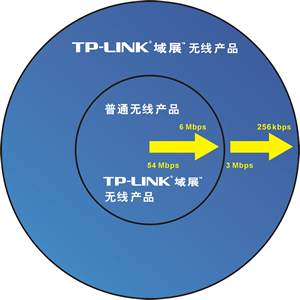
如上图所示, TP-LINK域展?无线产品比普通11b、11g产品具有更广的传输范围, 最远传输距离可达室外830米,室内200米,而普通产品只能达到室外300米,室内100米。传输距离的增加,主要得益于域展?无线传输技术的高信号接收灵敏度。域展?无线传输技术在无线发射功率基本不变情况下,提高接收灵敏度,最高可超过-105dB,比普通产品的接收灵敏度(一般小于-85dB)提高了20dB以上。每增加3dB,接收灵敏度提高一倍,也就是说TP-LINK带域展? 产品比普通产品接收灵敏度提高近百倍。高信号接收灵敏度使域展?无线产品具有很强的捕获弱信号的能力。TP-LINK“无线”传输技术可以自动调节信号接收灵敏度,例如在开放环境下,当距离达到300米时,接收信号已经很弱,普通产品已经不能维持连接,而TP-LINK带域展?技术的产品依靠它突出的接收灵敏度,仍然能在很弱的信号中提取到有效的数据信息,自动调整速度维持稳定连接。
为了能在低速连接时达到最好的传输性能,域展技术专门增加了3M,2M,1M,0.5M,0.25M五个等级的传输速率。域展技术具有速率自动调整功能,能根据信号状况实时自动调整传输速率,低速传输速率等级的增加,使在信号很弱的情况下也能维持稳定连接,且能处于最优状态。

TP-LINK域展?无线产品能维持稳定的低速连接,并不是说TP-LINK域展?无线产品的连接速率比普通无线产品低,如上图所示,在近距离信号质量好的情况下TP-LINK域展?无线产品与普通无线产品具有相同的连接速率,而在距离较远信号质量较差时,TP-LINK域展?无线产品还有很多的低速等级,能让它维持稳定的低速连接,保持不断线。
接收灵敏度的提高,再加上低速传输速率等级的增加,使得TP-LINK带域展技术的无线产品具有更远的无线传输距离、更广的无线覆盖范围。由于障碍物或自身处于运动状态等因素使无线信号经常出现不稳定的情况, 高接收灵敏度和自动调速功能还使TP-LINK域展?无线产品具有更高的稳定性和更好的抗干扰能力。
我们在此以人的听力和悟性来更形象地对域展?做个说明,接收灵敏度好比人听声音捕获声波的能力,传输速率等级好比一句话要听清多少个字能了解意思(即悟性)。当一个人在某一固定点讲述一个故事,普通人和悟性高的顺风耳表现完全不一样,普通人听力一般,要在距离很近情况下才能听清楚,另外悟性一般,要听清楚的字能连贯起来反映完整意思才能听懂故事。而悟性高的顺风耳听力超群,距离很远也能听清楚,再加上高悟性,当听得比较断续时也能完全领悟故事本意,进一步延长了距离。如果在传输距离、覆盖范围上将普通无线产品比作普通人,那 TP-LINK域展?无线产品就是无线产品中“悟性高的顺风耳”。
TP-LINK域展?无线产品的好处
TP-LINK域展?无线传输技术给无线局域网带来的是空前的技术进步,TP-LINK域展?无线产品有效传输距离是普通无线产品2~3倍,有效网络覆盖范围是普通无线产品4~9倍。对于家庭和办公环境即使是复式楼,使用TP-LINK域展?无线产品,可基本保证没有信号盲区。对于范围特别大,需通过布点漫游的网络架构形式来扫除盲区的应用情况,TP-LINK域展?无线产品也可以最大限度的节省无线接入点,大大减少设备费用投入。
TP-LINK域展?无线产品具有良好的兼容性,这里的兼容性既包括对PC的硬件兼容,更包括与其它无线产品的标准兼容。TP-LINK域展?无线产品既含有域展无线传输技术,也符合IEEE802.11g无线局域网标准,能与TP-LINK“速展”、域展?无线产品通信,还能与普通11g、11b无线局域网产品建立稳定的连接。如果你的家庭或办公室内已经拥有由普通11g、11b产品组建而成的无线局域网,采用带域展技术的无线产品一样可以很好连接,不存在兼容性问题,不必重复建设。然而必须注意,只有收发双方都是TP-LINK具有域展?技术无线产品,才能延伸无线传输距离、拓宽无线传输范围。要最好的发挥域展?无线产品传输距离远、传输范围广的优势,请配套使用TP-LINK带域展?技术无线产品。因为一对收发产品,如果有一方不带域展?技术,那么它将限制域展?优势的发挥,但双方能自适应到不带域展?技术的产品特性正常连接、正常传输。如下图所示,为两个室内无线局域网的拓扑简图,无线局域网a中使用TP-LINK域展?无线宽带路由器,并同时使用了TP-LINK域展?无线网卡和普通11g、11b无线网卡,所有无线网卡均能以各自的标准与TP-LINK域展?无线宽带路由器建立正常的无线连接,连接速度和传输距离互不影响。普通11b、11g产品与TP-LINK域展?无线产品连接的传输距离室内最远100米(如无线连接A所示),而TP-LINK域展?无线产品间的传输距离室内最远200米(如无线连接B所示)。在无线局域网b中,虽然采用与局域网a相同的无线网卡,但由于普通无线宽带路由器的限制,使其只能达到与普通11b、11g相同的传输距离和传输速率,从而发挥不了域展?技术的优势(如无线连接D所示)。

尽管TP-LINK域展?无线产品在性能上比其它的无线产品有很大的优势,但使用起来和其它的无线产品一样简单方便。接收灵敏度也是自动调节的,在连接速度低于6M时,系统会自动启用更高的接收灵敏度,以保持稳定的连接,整个过程都是系统自动监测自动完成,无需人工干预。TP-LINK域展?无线产品支持无缝无线漫游技术,不仅能在域展?无线产品间漫游,还能与普通11g、11b产品间实现无缝漫游。